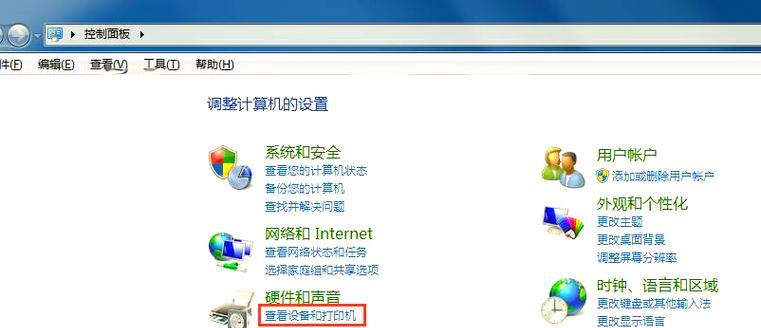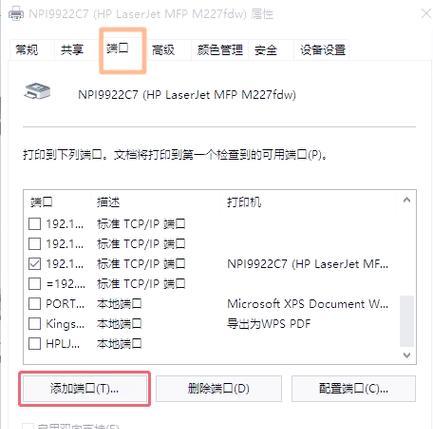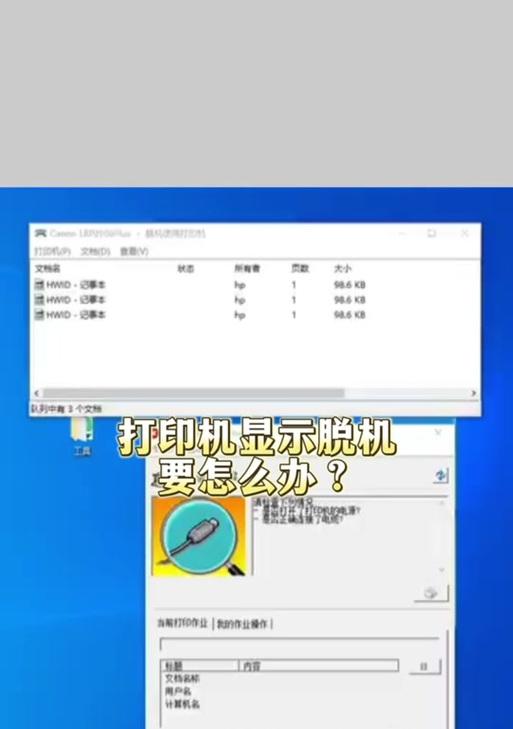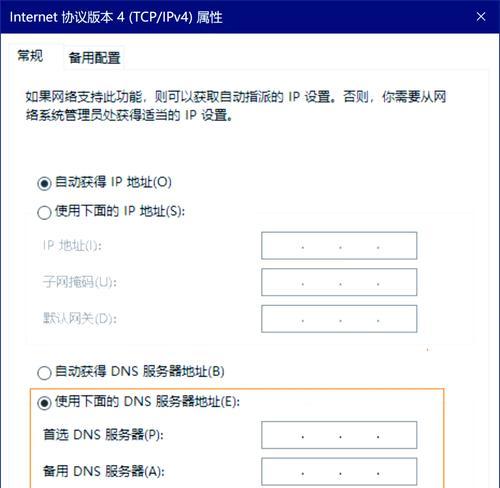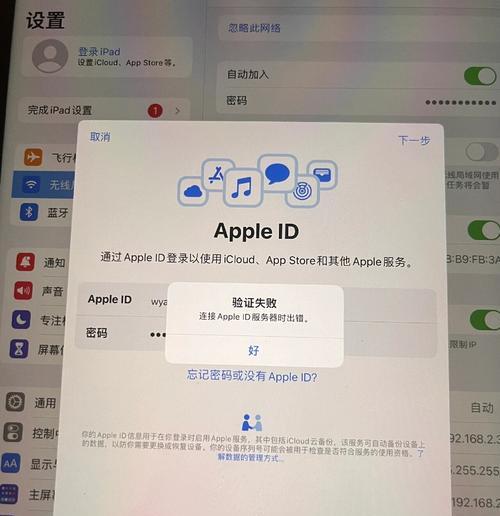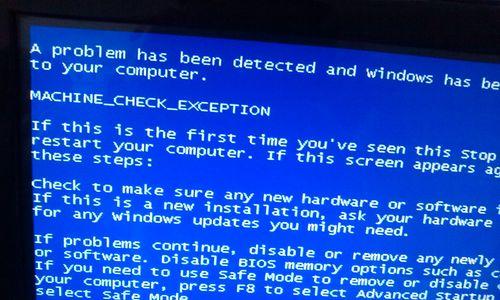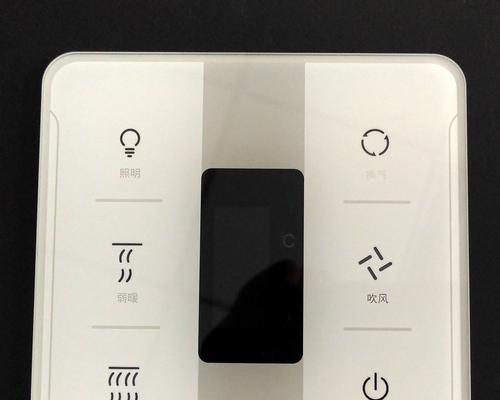在使用电脑进行打印时,有时我们会遇到显示错误脱机的问题,导致无法正常进行打印工作。这种问题经常会让人感到头疼,尤其是在急需打印文件的时候。本文将介绍一些常见的原因和解决方法,帮助读者快速解决电脑打印显示错误脱机的困扰。
一、打印机是否被正确连接
检查打印机是否与电脑正确连接,包括数据线是否松动或连接错误。
二、检查打印机电源
确保打印机电源正常连接,并检查电源开关是否打开。
三、网络连接是否正常
如果是通过网络连接的打印机,检查网络连接是否正常,并确保电脑与打印机处于同一网络。
四、重新启动打印机和电脑
有时候,重新启动打印机和电脑可以解决显示错误脱机的问题。
五、检查打印队列
打开打印队列,查看是否有未完成的打印任务。如果有,尝试清空队列并重新打印。
六、更新或重新安装打印机驱动程序
检查打印机的驱动程序是否过时或损坏,及时更新或重新安装驱动程序可以解决问题。
七、检查打印机设置
确保打印机设置中的离线模式未被勾选,以确保打印机处于在线状态。
八、检查电脑防火墙和杀毒软件设置
有些防火墙和杀毒软件可能会阻止打印机与电脑的通信,检查相关设置并做出调整。
九、重启打印池服务
打开计算机管理工具,找到打印池服务,尝试重启该服务。
十、尝试更换打印机数据线
如果数据线老化或损坏,也可能导致错误脱机问题,尝试更换一根新的数据线进行测试。
十一、检查打印机IP地址设置
如果是通过网络连接的打印机,确保打印机的IP地址设置正确,并与电脑上的设置相匹配。
十二、检查打印机固件版本
有时候,打印机固件的版本过旧也可能引起错误脱机问题,查找并下载最新版本的固件进行更新。
十三、清除打印机缓存
打开打印机设置,找到缓存选项,尝试清除打印机缓存并重新启动打印机。
十四、联系打印机厂商技术支持
如果以上方法都无法解决问题,建议联系打印机厂商的技术支持寻求帮助。
十五、
电脑打印显示错误脱机的问题可能由多种原因引起,我们可以通过检查连接、重启设备、更新驱动程序等方法来解决。如果问题仍无法解决,建议寻求专业的技术支持。